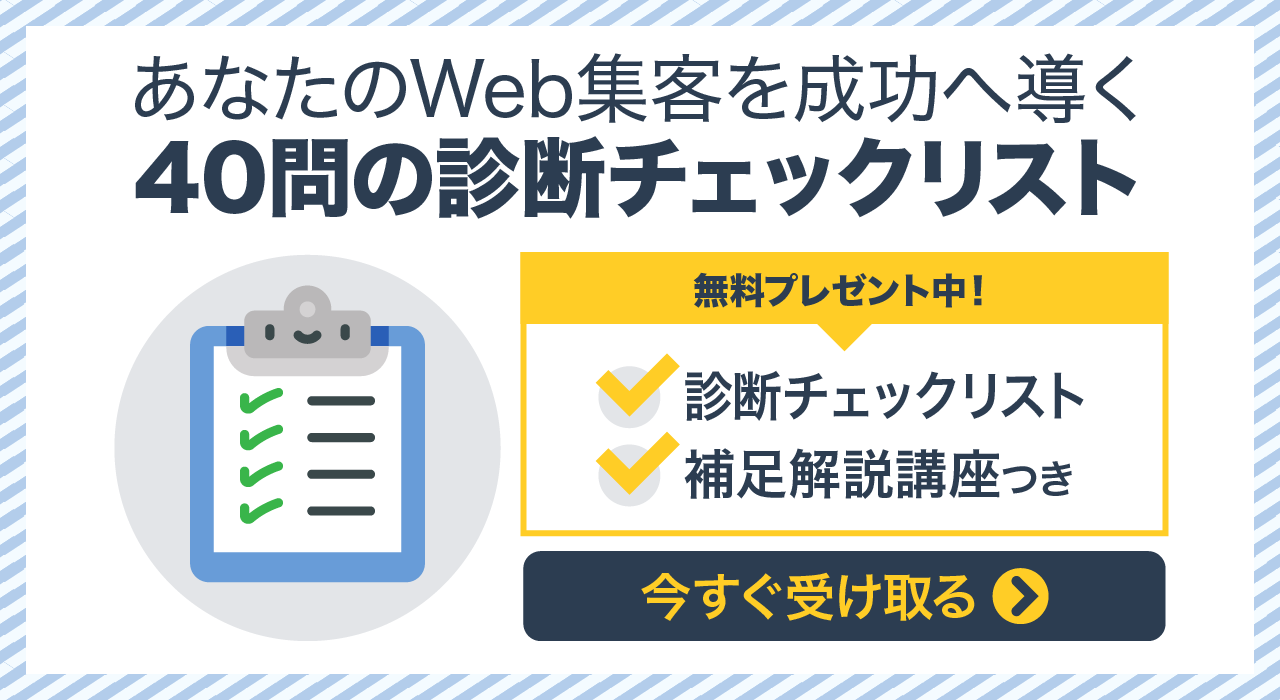パソコンでYouTubeの動画を見る場合、標準では最大で2倍の速度までしか対応していませんよね。「もっと速く見たい!」と思った場合は、SmaSurfを使うと便利です。
Google Chromeブラウザの拡張機能である「SmaSurf(スマサーフ)」を追加すれば、YouTubeの動画を最大4倍速で見ることができます。
このSmaSurfは、YouTube以外にも使える便利な検索機能があります。無料で利用できますので、パソコンで時間短縮して動画を見たい場合は使ってみてください。
スポンサード リンク
SmaSurf でYouTubeの再生速度を最大4倍で見る方法
SmaSurf(スマサーフ)は、パソコンで使えるGoogle Chromeブラウザの拡張機能です。
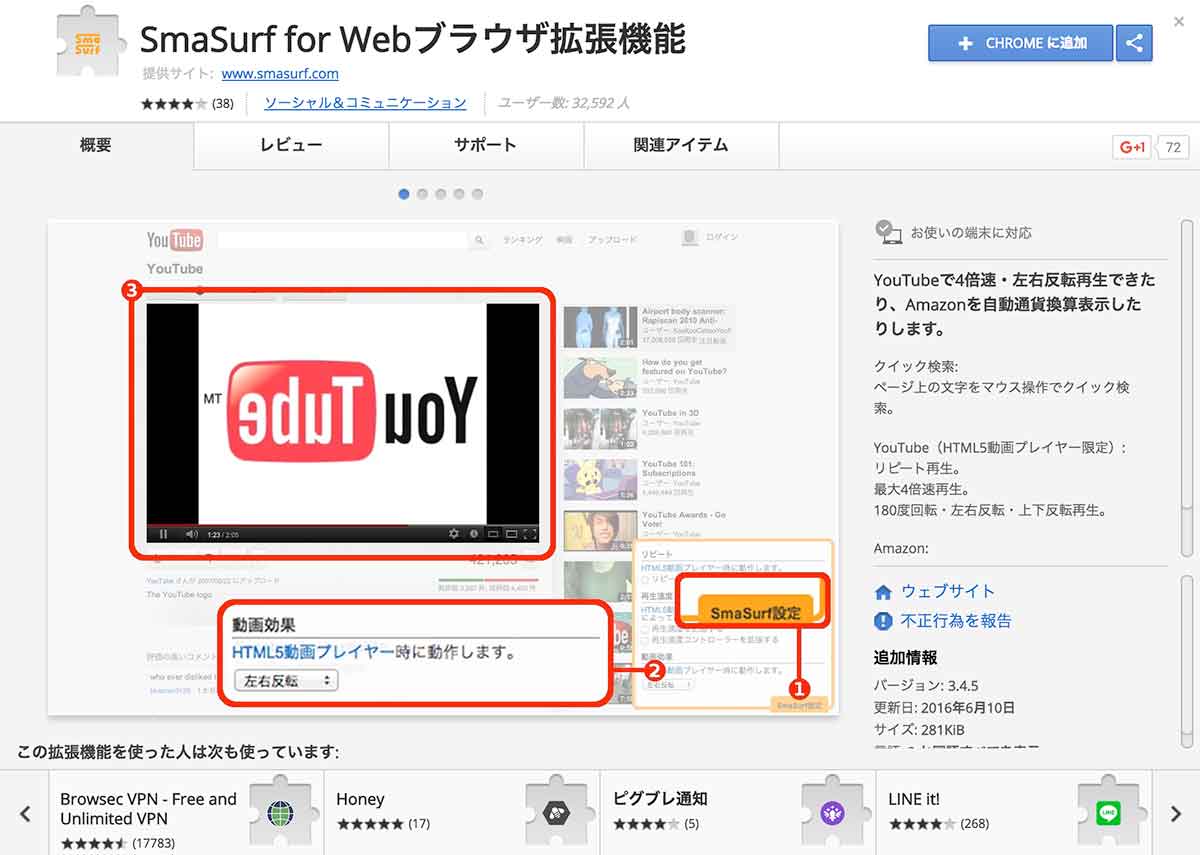
まずは上の「SmaSurf for Webブラウザ拡張機能」リンクのChromeウェブストアから、画面右上に表示される青色の『CHROMEに追加』ボタンをクリックしてください。
これだけで、SmaSurfの拡張機能が追加されます。
スポンサード リンク
SmaSurfのYouTubeでの使い方
では、YouTubeで使うSmaSurfについて解説していきます。
再生速度変更のための事前準備
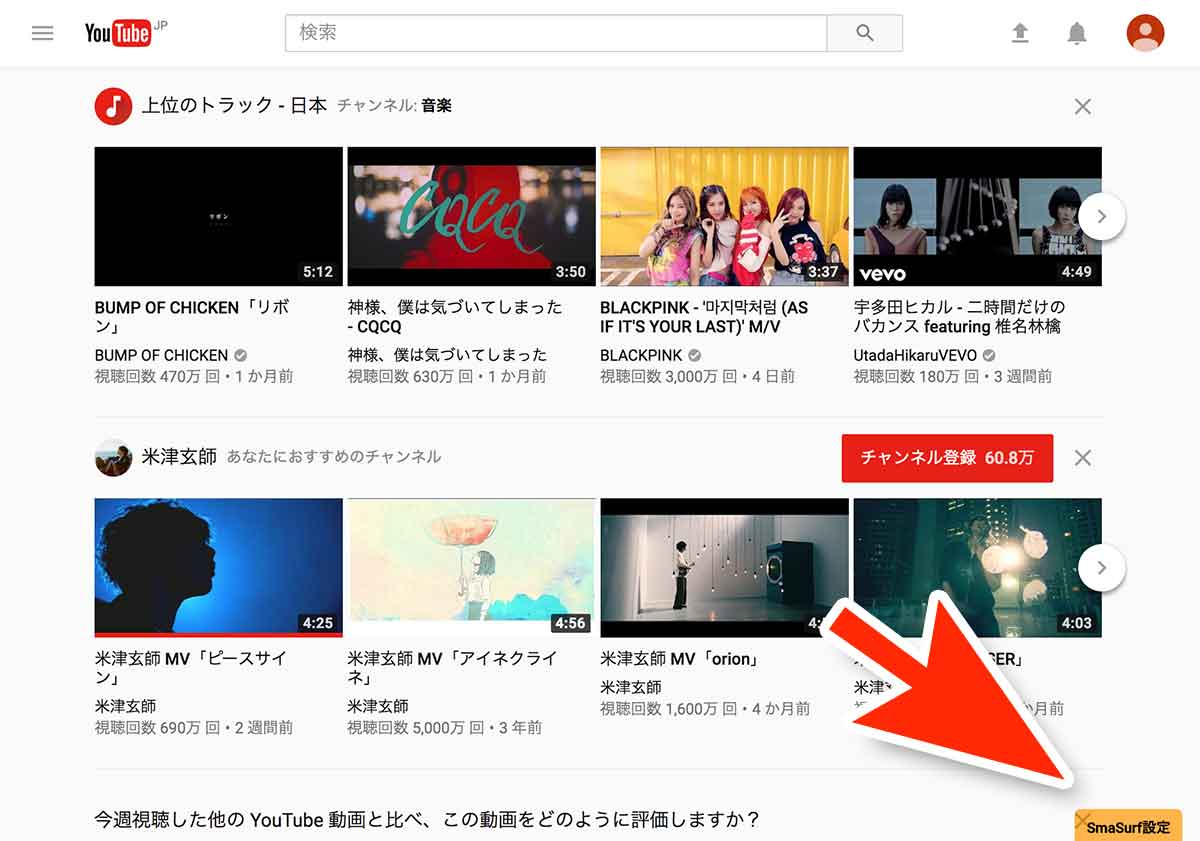
YouTubeのサイトを開くと、画面の右下にオレンジ色の『SmaSurf設定』が表示されます。
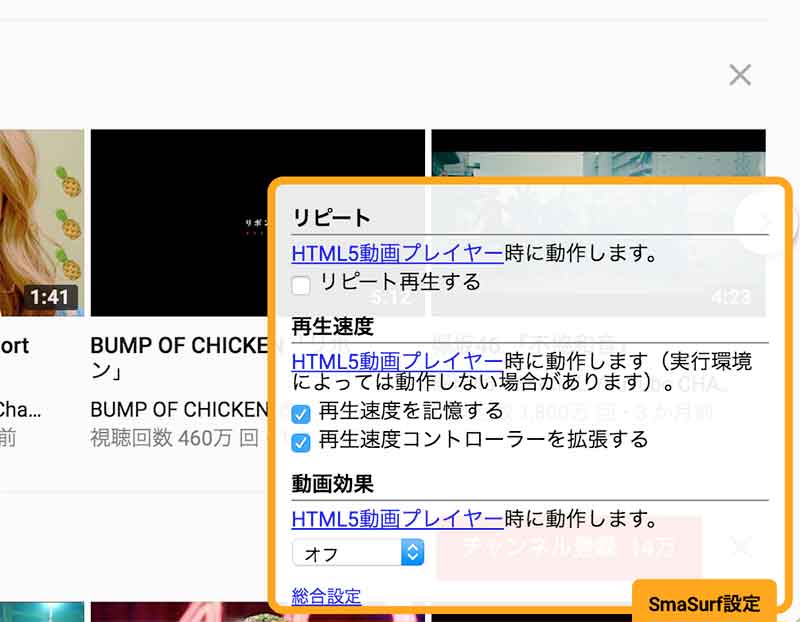
この『SmaSurf設定』にマウスのカーソルを移動させると、SmaSurf設定のウィンドウが開きます。
ここでは、『再生速度』の項目にある「再生速度コントローラーを拡張する」にチェックを入れます。毎回速度を変更するのが面倒な場合は、「再生速度を記憶する」にもチェックを入れます。
- 再生速度を記憶する:次回からも同じ速度で再生される
- 再生速度コントローラーを拡張する:再生速度の拡張ができるようになる
これで、再生速度が4倍速まで見れる準備が整いました。
再生速度変更の操作方法
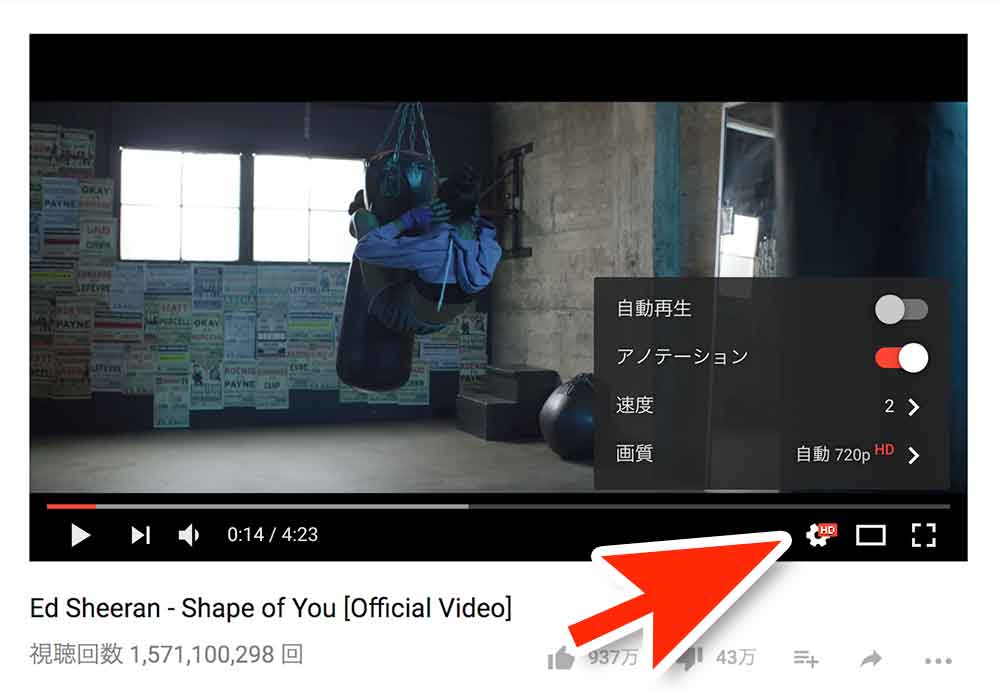
実際に動画速度を変更するときは、歯車の形をした『設定』アイコンをクリックします。
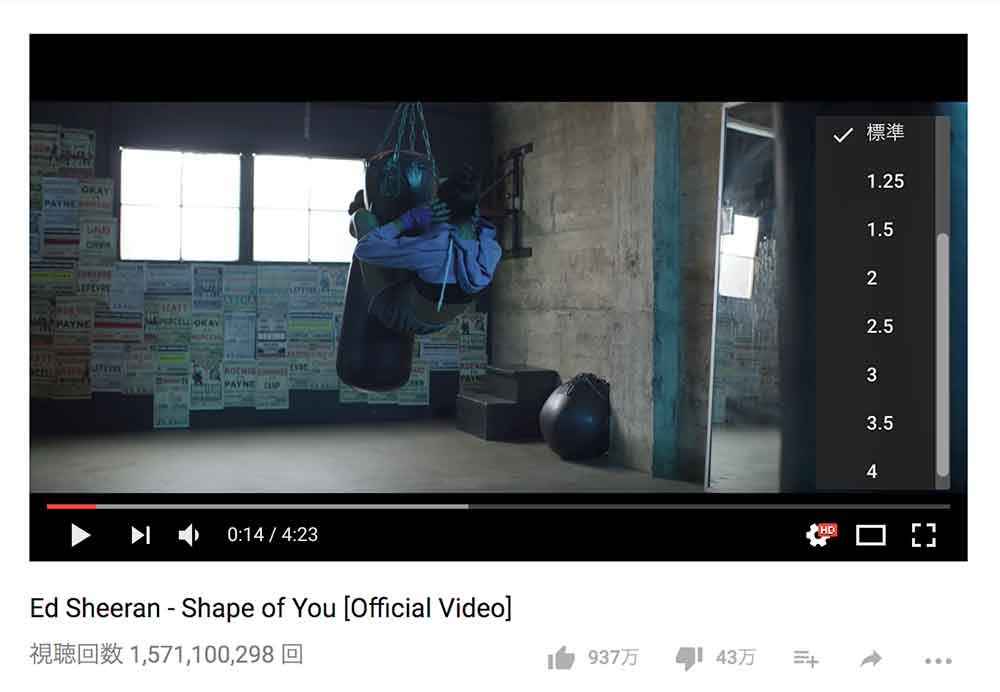
普段は2倍速までしか選択できませんが、先ほどの『SmaSurf設定』の事前準備によって、最大4倍速まで選択できるようになっています。
4倍速を選択すれば、超速での再生ができます。
YouTubeでできるSmaSurfの他の機能
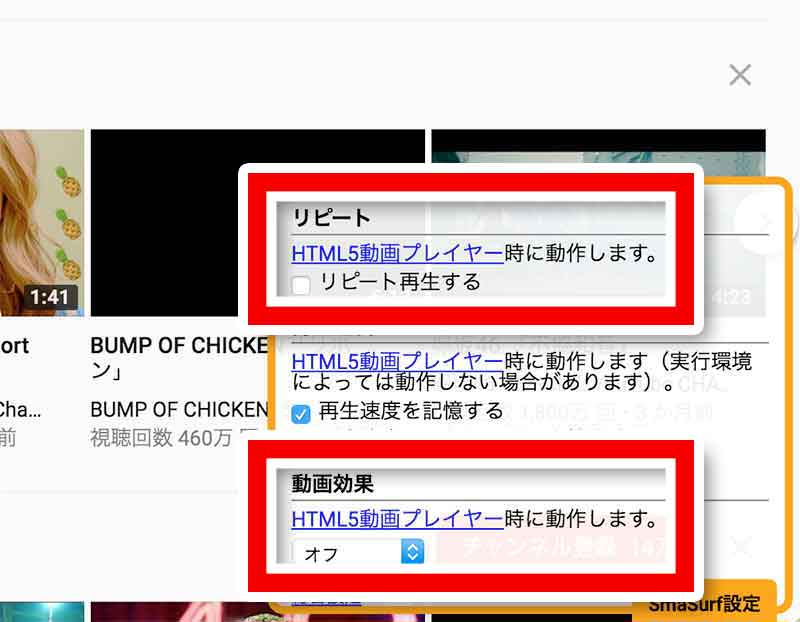
YouTubeでは『再生速度』の変更の他に、『リピート』と『動画効果』の操作ができます。
- リピート:動画を連続して自動再生できる
- 動画効果:「オフ」「左右反転」「180度回転」「上下反転」を選べる
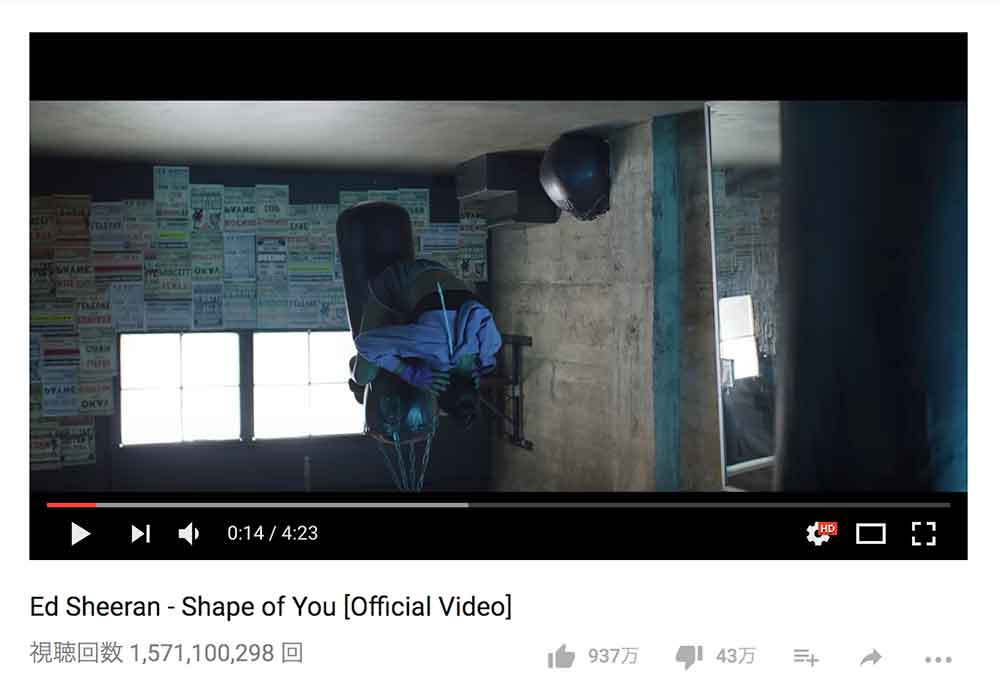
試しに『動画効果』の「上下反転」にチェックを入れると、このように画面が上下反転されます。
SmaSurfのクイック検索機能
SmaSurfは、YouTubeで再生速度を変更する以外にも、素早く検索できる機能があります。ニュースや商品名について情報収集するときに便利です。
例えば、どこかのサイトに訪れて、調べてみたいキーワードがあったとします。その場合は、キーワードをドラッグして選択します。
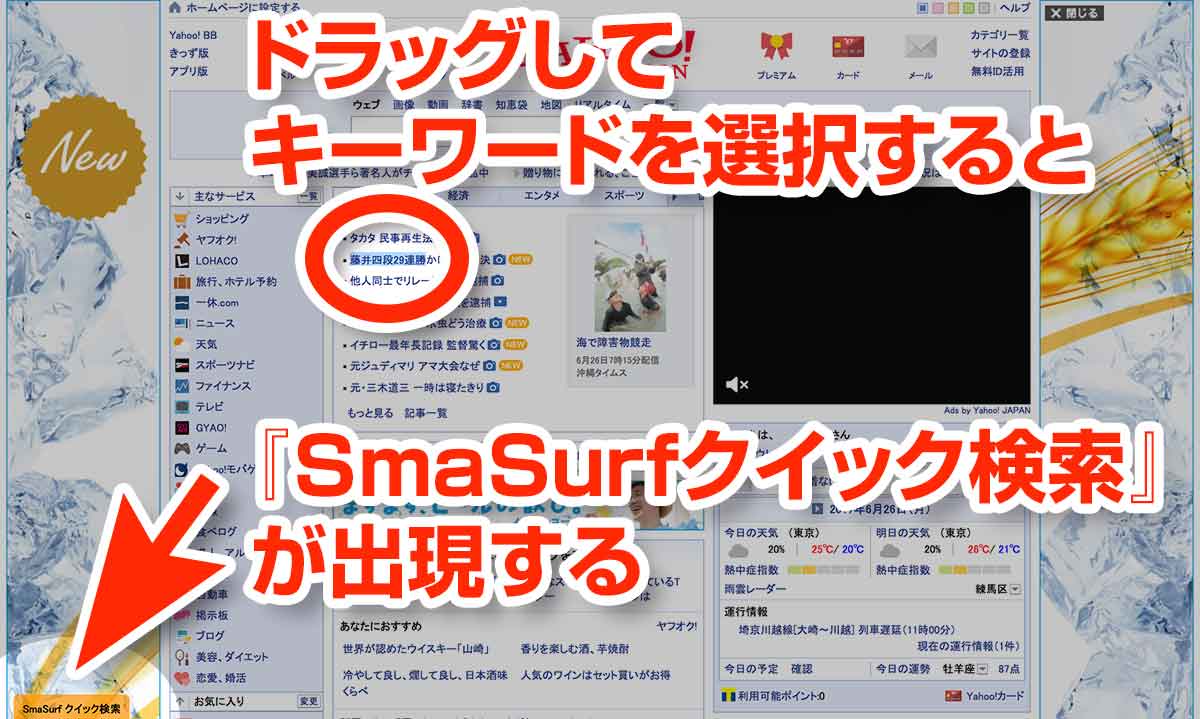
すると、画面の左下にオレンジ色の『SmaSurfクイック検索』が出現します。
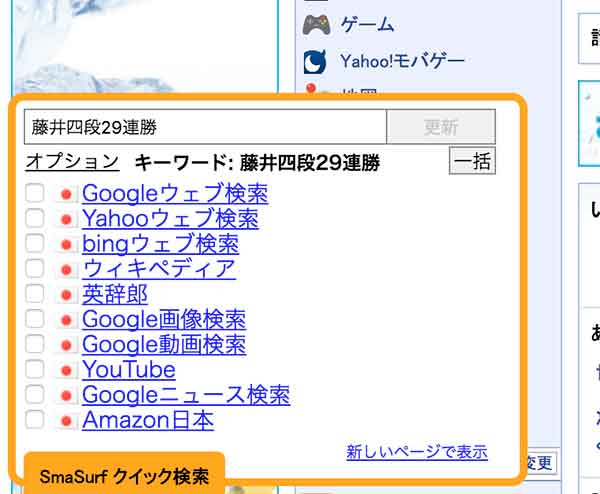
検索したいサイト名をクリックすれば、別ウィンドウが開いて素早くキーワードを検索できます。
複数のサイトを一気に検索したいときは、サイト名の左横のチェックボックスにチェックを入れて、右上にある『一括』ボタンをクリックします。
すると、複数個の別ウィンドウが同時に開いて一気に検索できます。
わざわざ各サイトのページを準備しなくても、一度に調べることができるので時間短縮に役立ちます。
まとめ
以上、Google Chromeブラウザの拡張機能である、「SmaSurf」の使い方についてご紹介しました。
SmaSurfを使うことで、YouTube動画の再生速度を最大4倍で視聴することができます。時間短縮してYouTube動画を見たい時にはすごく便利です。
脳が活性化されるという速聴にも役立ちますので、ぜひ使ってみてください。
スポンサード リンク